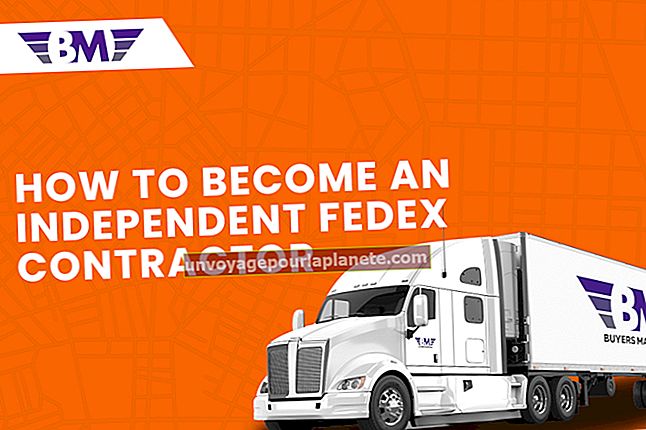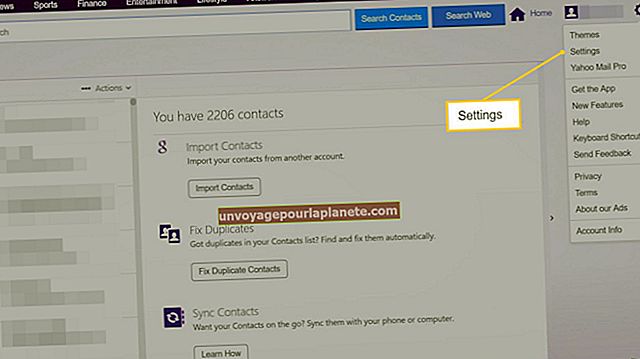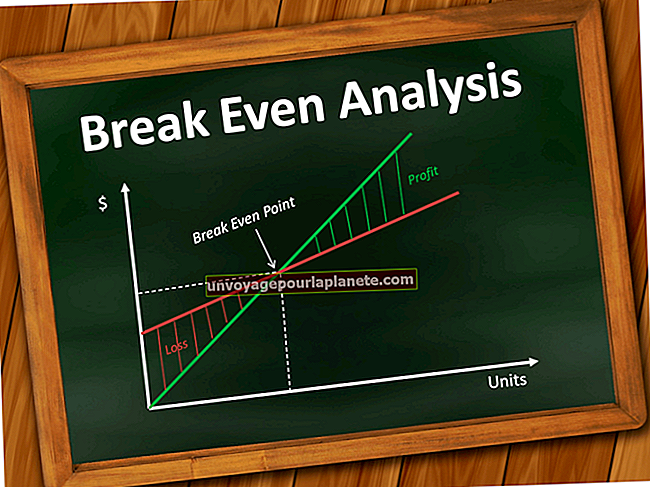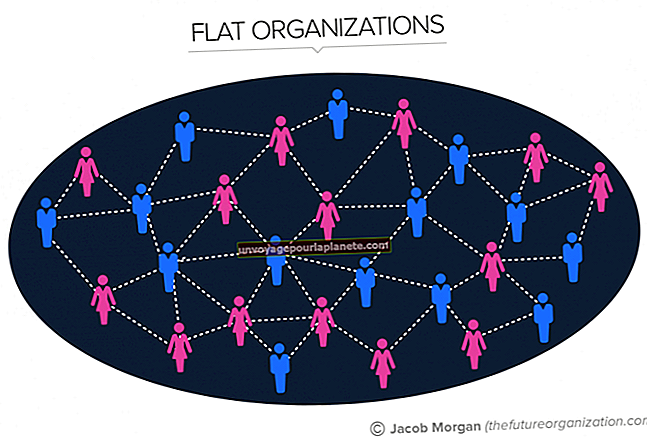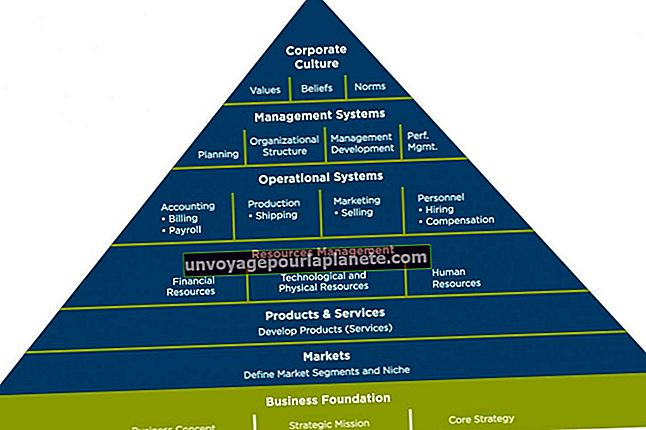నేను బాహ్య హార్డ్ డ్రైవ్లో డిస్క్ చెక్ని అమలు చేయలేను
మీ కంపెనీ హార్డ్ డ్రైవ్లు లోపాలు లేకుండా ఉన్నాయని నిర్ధారించుకోవడం ముఖ్యమైన డేటాను కోల్పోకుండా రక్షించడానికి సహాయపడుతుంది. విండోస్ 8 పరిచయంతో మీరు హార్డ్డ్రైవ్లో డిస్క్ చెక్ చేయడం ఎలాగో కొంతవరకు మారిపోయింది. చెక్ ఎలా చేయాలో ఇప్పుడు తక్కువ స్పష్టంగా ఉంది, కొంతమంది కార్యాచరణ తొలగించబడిందని తేల్చారు. కానీ మీరు ఇప్పటికీ ఫైల్ ఎక్స్ప్లోరర్ ద్వారా CHKDSK యుటిలిటీని యాక్సెస్ చేయవచ్చు. CHKDSK యుటిలిటీ పనిచేయకపోతే, మీరు కమాండ్ ప్రాంప్ట్ ద్వారా మీ బాహ్య హార్డ్ డ్రైవ్లో డిస్క్ చెక్ను కూడా అమలు చేయవచ్చు.
ప్రారంభ ట్రబుల్షూటింగ్
మరింత అధునాతన పరిష్కారాలకు వెళ్లేముందు, హార్డ్ డ్రైవ్ పనిచేస్తుందో లేదో తనిఖీ చేయండి మరియు లేకపోతే కంప్యూటర్తో సరిగ్గా కమ్యూనికేట్ చేస్తుంది. హార్డ్డ్రైవ్ను ఆపివేసి, కంప్యూటర్ నుండి దాన్ని తీసివేసి, దాన్ని తిరిగి ప్లగ్ చేసి తిరిగి ఆన్ చేయండి. హార్డ్ డ్రైవ్ కనెక్ట్ అయిందని కంప్యూటర్ గుర్తించే వరకు వేచి ఉండండి. మీ కంప్యూటర్లో ఫైల్ ఎక్స్ప్లోరర్ అప్లికేషన్ను తెరిచి, తొలగించగల నిల్వ పరికరాల జాబితాలోని బాహ్య హార్డ్ డ్రైవ్పై డబుల్ క్లిక్ చేయండి. మీరు ఫైల్ ఎక్స్ప్లోరర్లో హార్డ్ డ్రైవ్ యొక్క విషయాలను చూడగలిగితే, హార్డ్ డ్రైవ్ మరియు కంప్యూటర్ సరిగా కమ్యూనికేట్ అవుతున్నాయి.
CHKDSK సెట్టింగులను ధృవీకరించండి
విండోస్ 8 లో డిస్క్ తనిఖీలు ఎలా జరుగుతాయో మైక్రోసాఫ్ట్ పున es రూపకల్పన చేసింది. మీ కంప్యూటర్ యొక్క ఆటోమేటిక్ మెయింటెనెన్స్ విధానాలలో డిస్కులు స్వయంచాలకంగా తనిఖీ చేయబడతాయి. మీరు CHKDSK యుటిలిటీ ద్వారా బాహ్య హార్డ్ డ్రైవ్లో మాన్యువల్ డిస్క్ చెక్ను అమలు చేయవచ్చు. ఈ యుటిలిటీని ప్రారంభించడానికి, ఫైల్ ఎక్స్ప్లోరర్లోని డ్రైవ్పై కుడి-క్లిక్ చేసి, "ప్రాపర్టీస్" క్లిక్ చేయండి. CHKDSK యుటిలిటీని ప్రారంభించడానికి "సాధనాలు" టాబ్ క్లిక్ చేసి, ఆపై "చెక్" క్లిక్ చేయండి, ఇది లోపాల కోసం డ్రైవ్ను స్వయంచాలకంగా స్కాన్ చేయడం ప్రారంభిస్తుంది.
కమాండ్ ప్రాంప్ట్ నుండి CHKDSK ను అమలు చేయండి
మీరు ప్రామాణిక CHKDSK యుటిలిటీని ఉపయోగించి డిస్క్ చెక్ను అమలు చేయలేకపోతే, మీరు దాన్ని బదులుగా కమాండ్ ప్రాంప్ట్ నుండి అమలు చేయవచ్చు. కమాండ్ ప్రాంప్ట్ తెరవడానికి, విండోస్ 8 స్టార్ట్ స్క్రీన్లో "cmd" అని టైప్ చేసి "కమాండ్ ప్రాంప్ట్" క్లిక్ చేయండి. కమాండ్ ప్రాంప్ట్లో కిందివాటిని టైప్ చేసి, డిస్క్ చెక్ను అమలు చేయడానికి "ఎంటర్" నొక్కండి:
chkdsk / f E:
మీ బాహ్య హార్డ్ డ్రైవ్కు సంబంధించిన అక్షరంతో E అక్షరాన్ని మార్చండి. డ్రైవ్తో అనుబంధించబడిన అక్షరం మీకు తెలియకపోతే, ఫైల్ ఎక్స్ప్లోరర్ను తెరిచి, తొలగించగల నిల్వ పరికరాల జాబితాలో డ్రైవ్ కోసం చూడండి.
కమాండ్ ప్రాంప్ట్ నుండి డిస్క్ ఫార్మాట్ చేయండి
మీరు కమాండ్ ప్రాంప్ట్లో చెక్ డిస్క్ సాధనాన్ని నడుపుతూ, డ్రైవ్ను ఫార్మాట్ చేయాలనుకుంటున్నారని నిర్ణయించుకుంటే, మీరు కమాండ్ ప్రాంప్ట్ ద్వారా కూడా చేయవచ్చు. కొనసాగడానికి ముందు మీరు సేవ్ చేయదలిచిన ఏదైనా డేటాను బ్యాకప్ చేయండి. అన్ని ముఖ్యమైన డేటా బ్యాకప్ చేయబడిన తర్వాత, కమాండ్ ప్రాంప్ట్ను మళ్లీ ప్రారంభించండి మరియు ఈసారి కింది ఆదేశాన్ని నమోదు చేయండి:
ఫార్మాట్ E: / fs: ntfs
మళ్ళీ, మీ బాహ్య హార్డ్ డ్రైవ్కు అనుగుణమైన అక్షరంతో E అక్షరాన్ని మార్చండి. ఆకృతీకరణ ప్రక్రియను ప్రారంభించడానికి "ఎంటర్" నొక్కండి. మీ బాహ్య హార్డ్ డ్రైవ్ యొక్క వేగం మరియు పరిమాణాన్ని బట్టి, ఆకృతీకరణ ప్రక్రియ చాలా నిమిషాలు పడుతుంది.